Protocolos
Los protocolos reflejan el planteo técnico para realizar un determinado cultivo.
Se arman los modelos de acuerdo a la actividad, zona, tecnología, etc.
Los protocolos no hablan de precios, pueden servir como base para armar presupuestos agrícolas o bien pueden ser implementados para disparar todas las órdenes de trabajo de la campaña.
Llegado el momento el técnico decidirá si realmente hay que aplicar o no, si conserva los datos teóricos o merece cambios. También puede ocurrir que frente a una recorrida a campo surge un imprevisto y se tenga que disparar una orden de trabajo espontanea (no prevista).
Aparecerá una grilla donde se mostrarán los protocolos ya cargados, en la parte superior de la grilla se pueden aplicar filtros de las columnas que se visualizan. (ver explicación en el Instructivo-Características comunes de Interfaz)
Luego desde las opciones de la derecha Además de las operaciones básicas como crear un nuevo protocolo, modificar o eliminar uno existente, se podrán utilizar las siguientes herramientas Exportar a Excel o Imprimir, refrescar.
Al crear un nuevo protocolo se abre el siguiente formulario
Datos de cabecera:
Tipo de Protocolo: las opciones posibles son agrícola o ganadero.
Código: permite codificar al protocolo con alguna nomenclatura que decida la empresa.
Descripción: es el nombre que se le da al protocolo, debe ser lo más clara posible pensando en su implementación y uso en otras pantallas.
Versión: se pueden versionar los protocolos en la medida que van sufriendo cambios para poder tenerlos presente y no perder el original.
Actividad: es la actividad del protocolo.
Zona: este dato se imputa pensando en que los protocolos suelen cambiar de acuerdo a la zona por cuestiones climáticas.
Tipo Fechas: los valores posibles son Absolutas o Relativas. En cuanto a las fechas relativas en los ítems se piden los días relativos respecto de la labor siembra en lugar de pedir día, mes y año.
Luego la fecha de siembra es solicitada al implementar los protocolos.
Sólo disponible en empresa Actual: permite ponerlo disponible sólo en alguna empresa del grupo.
Activo: permite inactivas los protocolos que ya no se desean usar más.
A continuación, se completarán los datos de los ítems.
Al agregar un ítem las opciones posibles son: Insumo, Labor tercero, Labor propia.
Datos del Item de Labor de Tercero:
Estadío: permite indicar el estadío del cultivo en el momento de la aplicación, luego se puede ver el protocolo ordenado por estadío.
Servicio: se imputa la labor/servicio correspondiente. El combo se carga con los servicios cuyo tipo de servicio está disponible en ordenes de trabajo.
Índice de Aplicación: Permite indicar que la aplicación en cuestión no se hará en toda la superficie esto sirve para cuando se generan las ordenes de trabajo desde protocolos. Por ejemplo si una aplicación se planifica al 10% de la superficie en indice se indica 0.10.
Día: es el día estimado en que se realizará la labor.
Mes: es el mes en que se realizará la labor.
Del año inicio, Del año fin: la campaña se compone de 2 años, este dato ubica el día y mes elegido en el año de inicio o fin de la campaña. Esto permite reutilizar los protocolos en las distintas campañas sin tener que cambiar la misma ni el año.
Días relativos: esta opción reemplaza al día, mes y año cuando las fechas son relativas. Se deberán indicar los días respecto de la labor siembra, pueden ser negativos (antes) o positivos (después)
Contratista: permite imputar el tercero que probablemente vaya a realizar la labor. El mismo debe estar configurado como “contratista” en el padrón de terceros. Es un dato opcional ya que no siempre se sabe este dato en el momento de generar los protocolos y tampoco es siempre el mismo.
De socio: permite indicar si la labor la aportará un socio (No, Si), en caso que el valor sea Si se habilita el combo para imputar el socio aportante.
Datos del Item de Insumo:
Se omiten lo datos explicados anteriormente.
Insumo: se indica el insumo incluido en el protocolo, hay insumos que de antemano no se sabe con exactitud cual se va a utilizar como por ejemplo la semilla. Lo que se puede hacer es presupuestar con un insumo genérico (semilla soja) y luego en las ordenes de trabajo se pueden cambiar el insumo en forma masiva.
Unidades/dosis: indica la dosis por ha del insumo.
Datos del Item de Labor Propia
Se omiten lo datos explicados anteriormente.
En el caso de labor propia pide los mismos datos que la labor de tercero excepto contratista.
En este caso aplica registrar el personal y la maquinaria, pero es un dato que de antemano generalmente no se sabe por lo tanto se completará en el momento de editar la orden de trabajo correspondiente.
A continuación se detallan las opciones del menú de la derecha.
EXPORTAR A EXCEL
Esta opción permite exportar a Excel los datos de cabecera de los protocolos cargados.
IMPRIMIR
Esta opción permite visualizar o imprimir los datos de cabecera de los protocolos cargados.
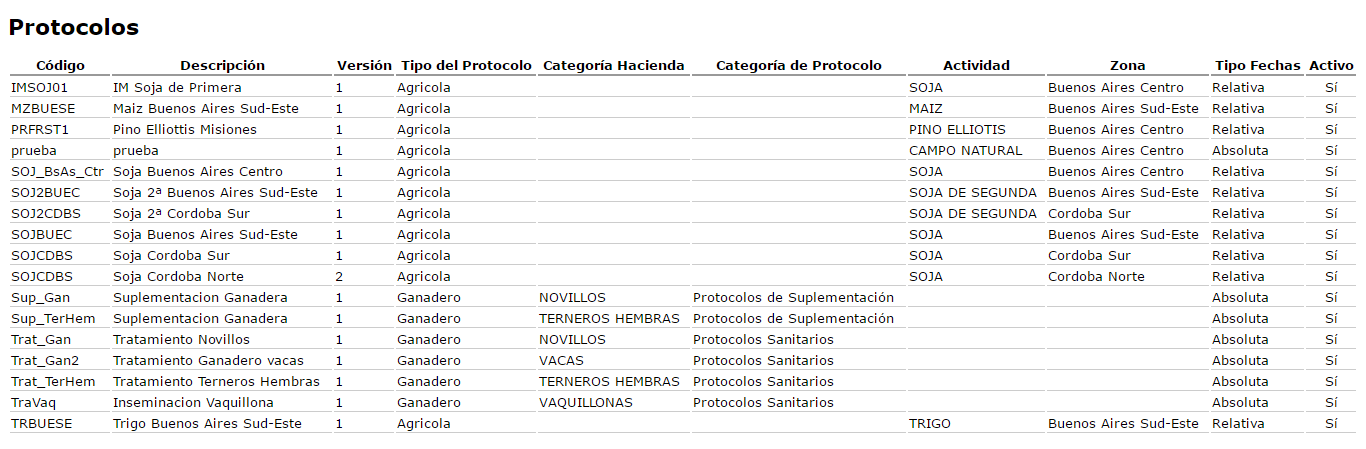
DETALLE DE PROTOCOLO
Una vez que se guarda un protocolo se puede Imprimir el detalle del mismo desde la opción Detalle Protocolo y se mostrará un reporte con el siguiente formato:
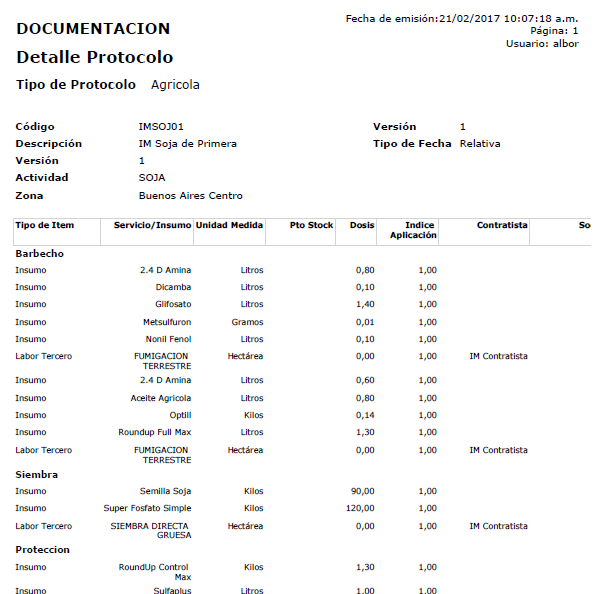
GENERAR NUEVA VERSION
Lo que hace es copiar el protocolo seleccionado (para guardar el original) , y muestra en pantalla con el nro de versión incrementado automáticamente para que el usuario pueda realizar los cambios necesarios.
ELIMINAR ORDENES DE TRABAJO PENDIENTES
Cuando se implementó un protocolo que lo que hace es generar las ordenes de trabajo pendientes de toda la campaña hay veces que por alguna falla en el protocolo o simplemente porque hubo labores que no se necesitaron ejecutar hay que detectar y eliminar las OTs pendientes que se generaron a partir del protocolo en cuestión y si bien se puede hacer manualmente desde la grilla de OT es una forma rápida y segura de hacerlo con esta opción.
IMPLEMENTAR PROTOCOLOS
Se completan los datos de punto de stock, el protocolo a implementar y en caso que el protocolo esté definido con fechas relativas (como en este ejemplo) hay que completar la fecha de siembra.
Al hacer clic en siguiente se visualizan las Ordenes de trabajo tal como se van a generar.
Al hacer clic en Generar se dan de alta automáticamente las ordenes de trabajo.
Se crea una por fecha.
Haciendo clic en ver orden de trabajo se abre una ventana en donde se puede visualizar el contenido de la misma.
En las observaciones se genera un detalle automático compuesto por los siguientes datos: estadío, Servicio, Insumos.
Y además en la cabecera muestra el protocolo que la originó.
Para completar el proceso hacer clic en Finalizar.
A partir de este momento el seguimiento y ejecución de las ordenes se hace desde la opción del Menú Ordenes de Trabajo (Ver instructivo correspondiente)
Related Articles
Protocolos / Implementación
Estadíos
Para acceder haga clic en el icono del Menú en el margen superior izquierdo. Haga clic en Agricultura > Padrones > Estadíos. Los estadíos se usan para identificar el momento en que está transitando el cultivo. Los mismos pueden estar definidos ...Insumos
Para acceder haga clic en el icono del Menú en el margen superior izquierdo. Haga clic en Insumos > Padrones > Insumos. En la parte superior de la grilla se pueden aplicar filtros de las columnas que se visualizan. (ver explicación en el ...Existencia de Insumos
EXISTENCIA DE INSUMOS Para acceder haga clic en el icono del Menú en el margen superior izquierdo. Haga clic en Insumos > Reportes > Existencias de insumos. Este reporte es el que permite ver las existencias físicas de cada insumo, además el ...Ordenes de Trabajo Agrícolas
Para acceder haga clic en el icono del Menú en el margen superior izquierdo. Haga clic en O. Trabajo > Órdenes de Trabajo. Este tipo de comprobantes se utiliza para imputar costos de insumos y servicios (labores) a Cultivos. Aparecerá una grilla ...